Correction du crash de Sons Of The Forest, ne démarre pas ou écran noir

Sons of the Forest est un jeu vidéo d’horreur de survie populaire développé par Endnight Games et publié par Newnight. Les joueurs ont téléchargé le jeu pour découvrir un tout nouveau concept de jeu d’horreur. Cependant, les joueurs signalent des plantages, un écran noir et d’autres problèmes avec le jeu. Des problèmes surviennent pour diverses raisons, que nous énumérerons dans l’article. Restez avec nous jusqu’à la fin pour savoir comment résoudre le problème.
Correction du crash de Sons Of The Forest, ne se lance pas et écran noir
Les utilisateurs rencontrent des plantages, un écran noir et ne lancent pas de problèmes avec le jeu. Tous les problèmes surviennent pour diverses raisons telles que des problèmes de configuration système, des pilotes obsolètes, des fichiers corrompus, etc. Nous avons répertorié la méthode par laquelle vous pouvez résoudre le problème sur votre système. Découvrez les méthodes ci-dessous.
Comparez la configuration système requise pour le jeu

Il est important que les utilisateurs s’assurent que leur système peut exécuter le jeu sur leur PC. Si votre système ne répond pas à la configuration minimale requise pour exécuter le jeu, vous rencontrerez un plantage, vous ne parviendrez pas à lancer le jeu et vous obtiendrez un écran noir. Nous avons répertorié les exigences du jeu ci-dessous.
Configuration minimale requise
- DirectX : version 11
- Graphiques : NVIDIA GeForce GTX 1060 3 Go ou AMD Radeon RX 570 4 Go
- Mémoire : 12 Go de RAM
- Système d’exploitation : Windows 10 64 bits
- Processeur : INTEL CORE I5-8400 ou AMD RYZEN 3 3300X
- Stockage : 20 Go d’espace libre
Configuration recommandée
- DirectX : version 11
- Graphiques : NVIDIA GeForce 1080Ti ou AMD Radeon RX 5700 XT
- Mémoire : 16 Go de RAM
- Système d’exploitation : Windows 10 64 bits
- Processeur : AMD RYZEN 5 3600X ou INTEL CORE I7-8700K
- Stockage : 20 Go d’espace libre
Mettez à jour votre pilote graphique
Sons of the Forest nécessite le dernier pilote graphique pour fonctionner correctement sur votre système. Si vous n’avez pas mis à jour les graphiques depuis un certain temps, le problème vient probablement de votre système. Plus d’un millier d’utilisateurs font la même erreur de ne pas mettre à jour leur pilote graphique et de rencontrer des plantages, de ne pas lancer et de donner des problèmes d’écran noir dans le jeu. Nous vous recommandons de mettre à jour le pilote graphique de votre système pour éviter ce problème.
- Ouvrez le Gestionnaire de périphériques sur votre système.
- Cliquez sur Adaptateurs d’affichage.
- Faites un clic droit sur le pilote graphique que vous utilisez.
- Sélectionnez l’option Mettre à jour le pilote.
- Après cela, un écran apparaîtra; suivez-le pour mettre à jour le pilote graphique sur votre PC.
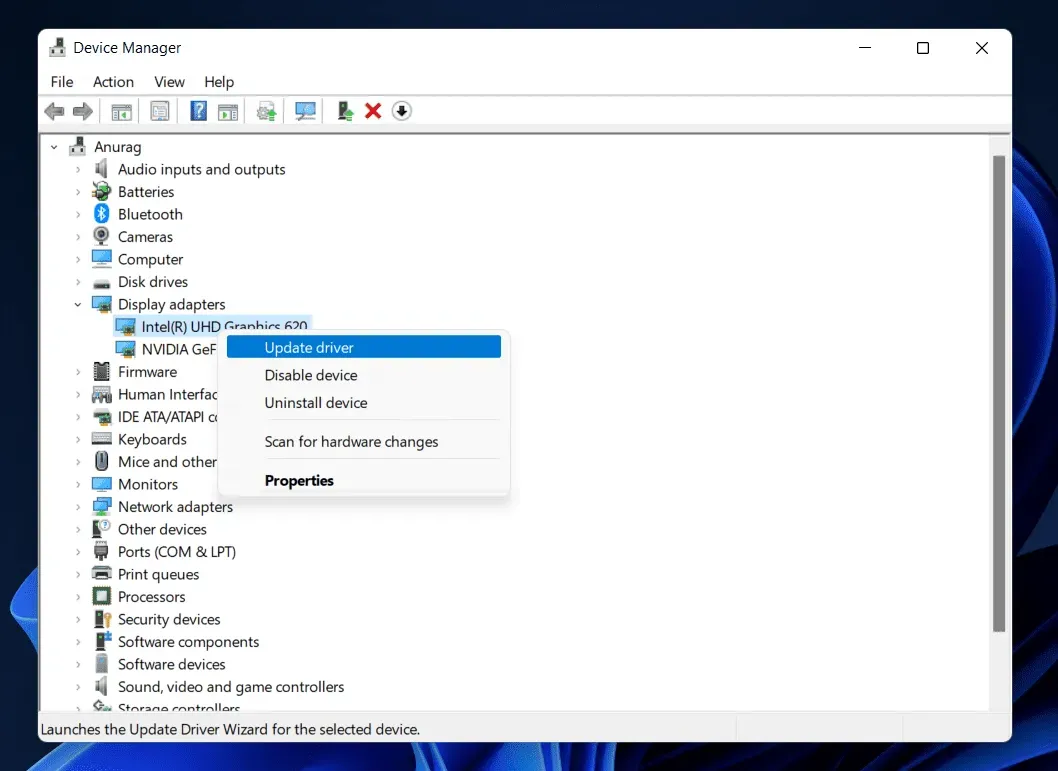
Vérifier l’état du serveur
Des millions d’utilisateurs ont téléchargé le jeu sur leur PC. Il est possible que le serveur de jeu ne soit pas en mesure de gérer ce trafic, c’est pourquoi les utilisateurs ont des problèmes avec le jeu. Nous vous suggérons de vérifier l’état du serveur de jeu.
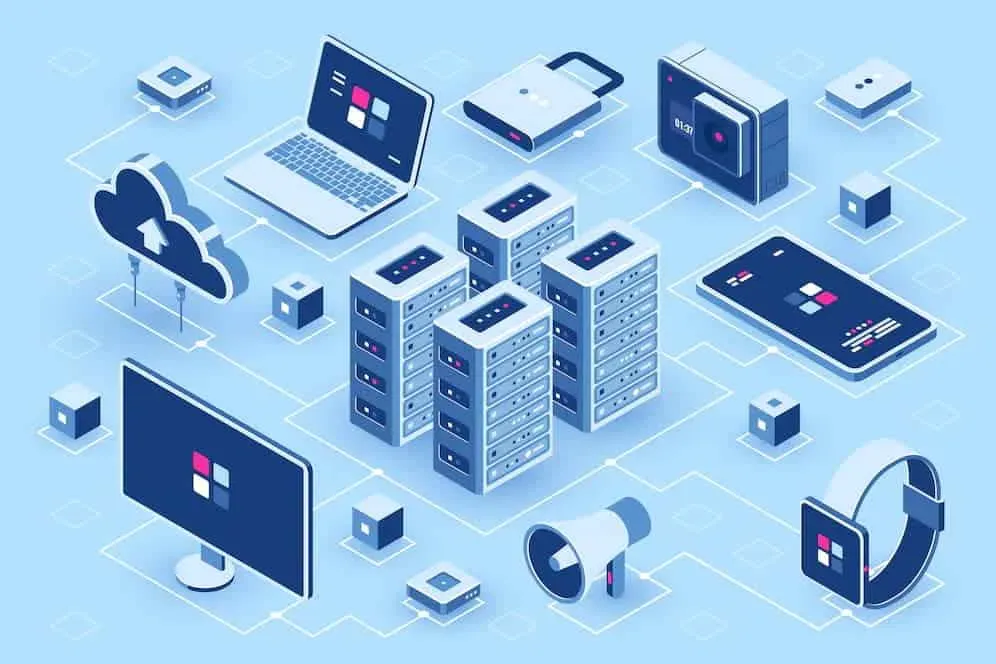
S’il y a des problèmes avec le serveur de jeu, vous rencontrerez un plantage, un écran noir et vous ne pourrez pas lancer le jeu. De plus, vous ne pouvez pas résoudre le problème en utilisant les méthodes répertoriées ci-dessous, car il se produit depuis la fin du jeu. Par conséquent, vérifiez l’état du serveur sur son site Web officiel, sa page de médias sociaux ou son site tiers. En cas de panne de serveur, vous devez être patient et attendre le temps de résoudre le problème.
Analyser et réparer les fichiers du jeu
Le jeu plantera et affichera un écran noir si certains fichiers du jeu sont manquants. De nombreux utilisateurs ont signalé avoir scanné et réparé les fichiers du jeu sur leur système pour essayer de résoudre le problème et cela a fonctionné. Si vous rencontrez également le problème, essayez cette méthode.
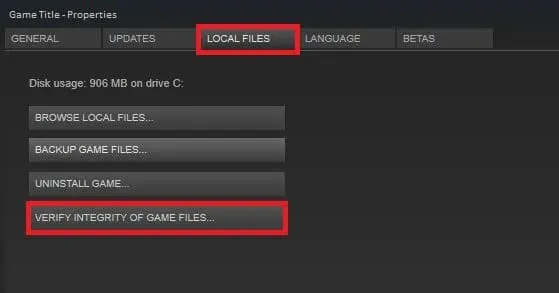
Vous n’avez pas à vous soucier de l’analyse et de la restauration des fichiers de jeu car les lanceurs de jeu disposent d’une fonction « Vérifier l’intégrité des fichiers de jeu ». Avec cette fonctionnalité dans le lanceur de jeu, vous devez l’utiliser et il commencera à analyser le jeu depuis le début et réparera le fichier s’il est corrompu. Vous pouvez également suivre les étapes ci-dessous pour utiliser cette fonction de lancement de jeu.
- Ouvrez le client à partir duquel vous avez téléchargé le jeu.
- Faites un clic droit sur le jeu. (Lanceur de jeu > Bibliothèque)
- Sélectionnez « Propriétés » et cliquez sur « Vérifier l’intégrité des fichiers du jeu ».
Modifier l’option de lancement
Vous pouvez également modifier l’option de lancement dans Steam pour éviter les plantages et les problèmes d’écran noir dans le jeu. De nombreux joueurs ont essayé cette méthode et ils ont réussi à résoudre le problème. Avec l’option de lancement Modifier, nous définissons un DirectX spécifique pour le jeu. Pour ce faire, suivez les étapes ci-dessous.
- Ouvrez l’application Steam.
- Aller à la bibliothèque.
- Sélectionnez un jeu et faites un clic droit dessus.
- Sélectionnez « Propriétés » et allez dans l’onglet « Général ».
- Dans l’option Exécuter, entrez l’un des éléments suivants.
- -dx11
- -d3d11
- -dx12
Exécutez le jeu en tant qu’administrateur
Le problème de plantage peut se produire si le jeu n’obtient pas l’autorisation administrative appropriée sur le système. Nous vous suggérons d’essayer de lancer le jeu en tant qu’administrateur pour voir si cela résout le problème. Vous devez suivre les étapes ci-dessous pour le faire.
- Faites un clic droit sur le fichier d’application du jeu.
- Sélectionnez « Exécuter en tant qu’administrateur ».
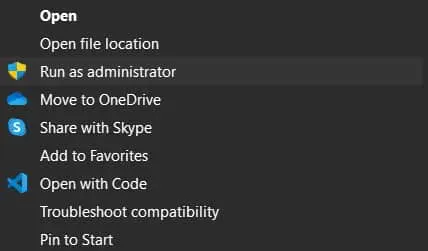
Si le jeu se lance après avoir accordé l’autorisation de l’administrateur, suivez ces étapes pour le rendre permanent.
- Faites un clic droit sur le fichier d’application du jeu.
- Sélectionnez Propriétés.
- Passez en mode de compatibilité.
- Activez « Exécuter ce programme en tant qu’administrateur ».
- Cliquez sur OK pour appliquer les modifications.
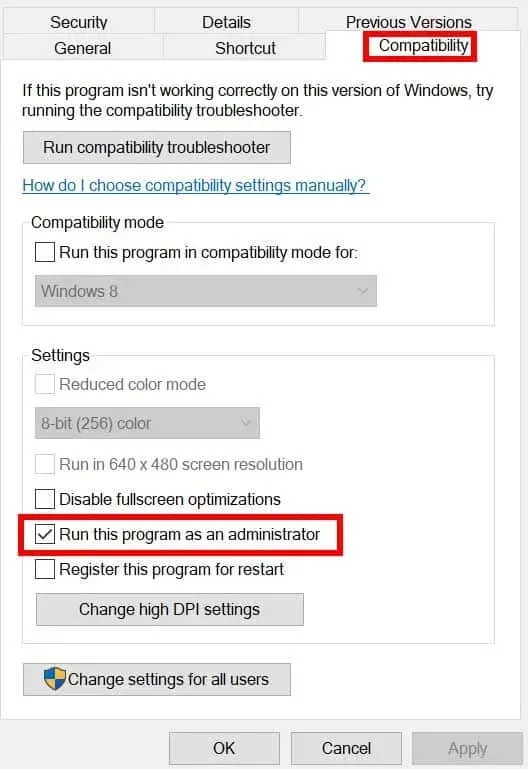
Fermer les processus d’arrière-plan
Un écran noir s’affichera si le jeu ne reçoit pas assez de ressources pour fonctionner correctement. En effet, nous savons tous qu’il existe des milliers de processus d’arrière-plan en cours d’exécution sur notre système. Cela peut consommer certaines ressources, ce qui peut causer un problème. Vous pouvez fermer ces processus d’arrière-plan pour libérer vos ressources système. Pour ce faire, suivez les étapes ci-dessous.
- Appuyez sur Win + Maj + Échap pour ouvrir le Gestionnaire des tâches.
- Accédez à l’onglet Processus.
- Cliquez avec le bouton droit sur les processus d’arrière-plan qui s’exécutent en vain.
- Sélectionnez Fin de tâche.
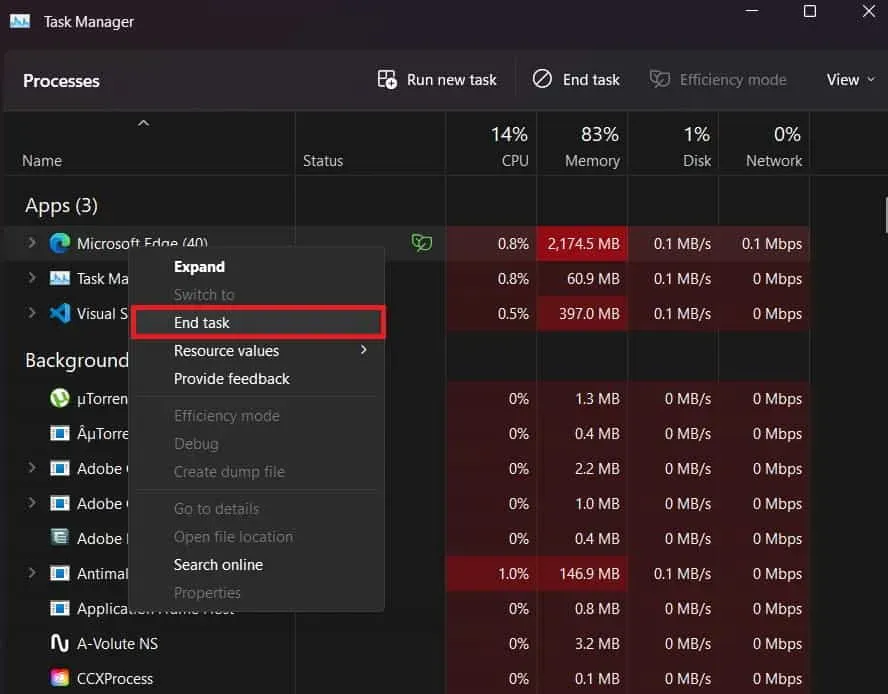
Désactiver le pare-feu Windows
Le pare-feu Windows peut également faire planter le jeu s’il bloque les réponses du jeu du serveur. Le pare-feu continue de vérifier les réponses reçues des applications tierces. Nous vous suggérons de vérifier si le jeu fonctionne correctement sur votre PC en désactivant le pare-feu Windows.
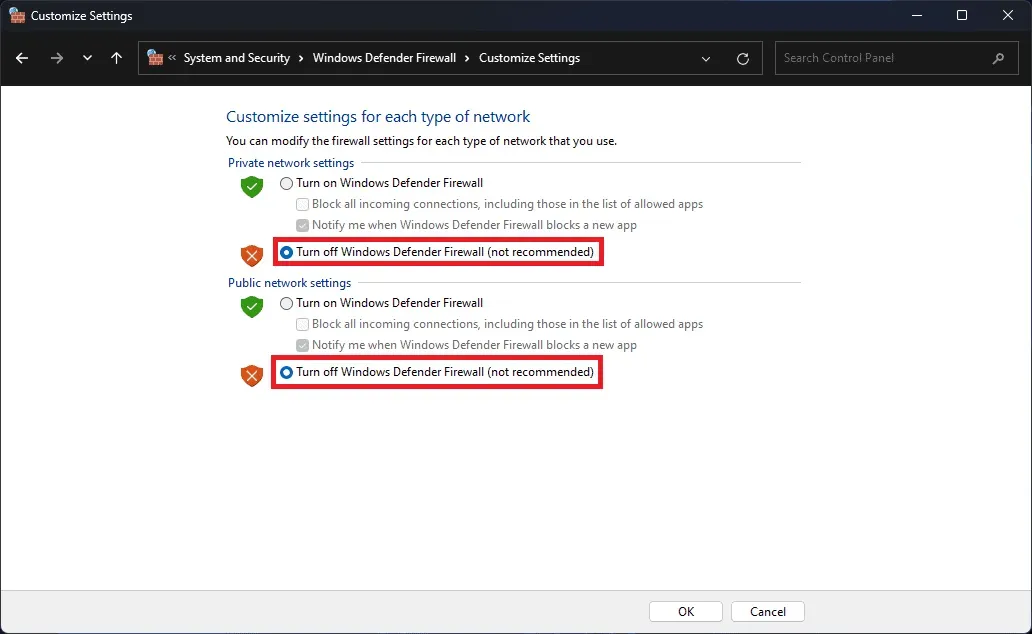
Lorsque vous désactivez le pare-feu Windows, si votre jeu est bloqué, il sera débloqué et commencera à fonctionner correctement. Essayez donc cette méthode et vérifiez si le problème est résolu. Si vous ne savez pas comment désactiver le pare-feu Windows, consultez ce guide. L’antivirus fonctionne également de la même manière que le pare-feu. Par conséquent, si un antivirus est installé sur votre système, vous devez le désactiver. Vous pouvez le faire avec le guide que nous avons créé pour vous aider à désactiver votre antivirus.
Désactiver les applications de superposition
Les applications de superposition tierces peuvent également causer des problèmes dans le jeu. Steam fournit également une fonction de superposition pour le jeu. Ainsi, nous vous suggérons de le désactiver pour éviter les problèmes de plantage. Vous pouvez suivre les étapes ci-dessous pour le faire.
- Ouvrez l’application Steam.
- Allez dans la bibliothèque et sélectionnez un jeu.
- Cliquez avec le bouton droit sur le jeu et accédez à l’onglet Général.
- Décochez « Activer la superposition Steam dans le jeu ».
- Après cela, vérifiez si le problème se produit sur le PC ou non.
Mettre à jour le jeu
Les développeurs publient toujours de nouvelles mises à jour pour corriger les bogues mineurs signalés par les utilisateurs. Si vous n’avez pas vérifié les mises à jour du jeu depuis longtemps, il est temps. Vérifiez les mises à jour du jeu depuis le lanceur ; téléchargez-le si une mise à jour est disponible. En outre, de nombreux joueurs signalent des plantages, un écran noir et des problèmes de chargement. Si cela se produit en raison de certains bogues, les développeurs y travaillent peut-être et publieront bientôt une mise à jour. N’oubliez donc pas de vérifier régulièrement les mises à jour.
Réinstaller le jeu
Même après avoir essayé toutes les méthodes ci-dessus, si vous rencontrez toujours l’erreur, essayez de réinstaller le jeu sur votre ordinateur. En effet, il est possible que le problème se produise en raison de l’installation incorrecte de certains fichiers. Cela ne peut être résolu qu’en réinstallant le jeu. Ainsi, réinstallez le jeu et vérifiez s’il fonctionne ou non pour résoudre le problème.
Vérifiez la mise à jour de Windows
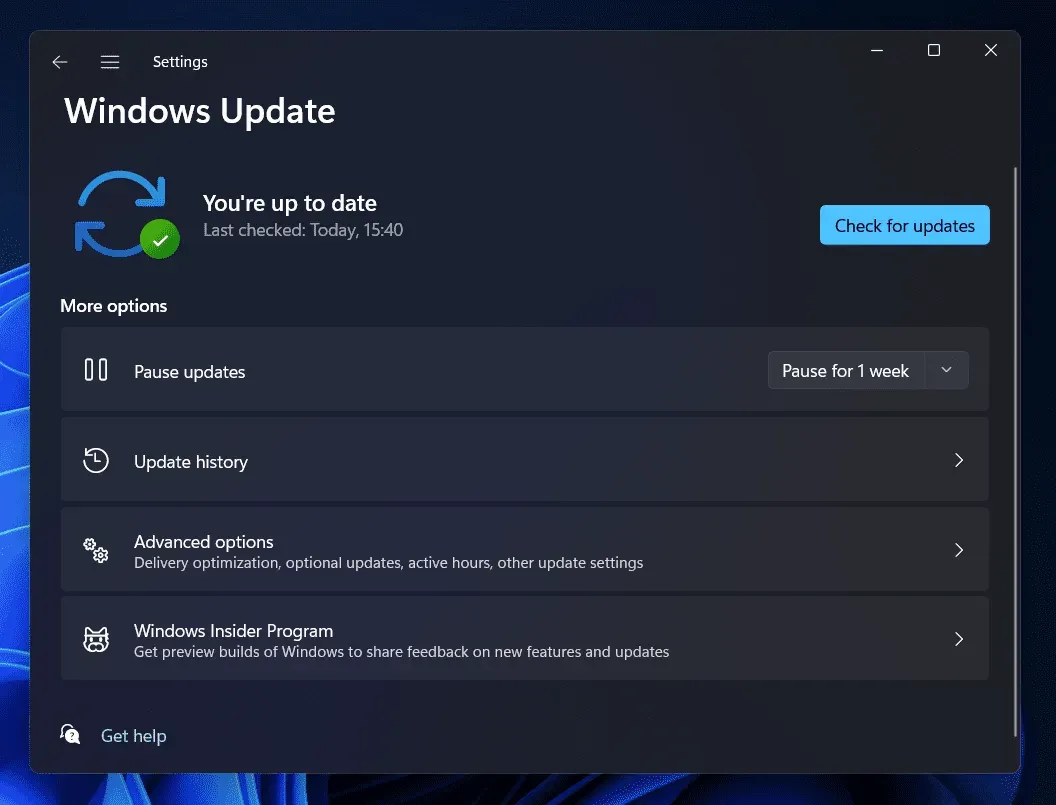
Pour que le jeu et l’application fonctionnent correctement sous Windows, les utilisateurs doivent s’assurer qu’ils exécutent la dernière version de Windows. Ceux qui n’ont pas mis à jour Windows sur leur système sont susceptibles de rencontrer d’autres problèmes sur leur PC. Si vous ne voulez pas faire face à des problèmes de plantage, d’écran noir et de fonctionnement sur votre PC, téléchargez la dernière version de Windows en vérifiant les mises à jour.
Résumé
De nombreux joueurs ont signalé des plantages, des écrans noirs et d’autres problèmes avec Sons of the Forest. En raison du problème, les utilisateurs n’ont pas pu jouer au jeu. Pour aider les utilisateurs à trouver la cause du problème et à le résoudre, nous avons répertorié dans ce guide toutes les informations importantes avec lesquelles vous pouvez le faire. Nous espérons que cela vous aidera à résoudre le problème que vous rencontrez avec le jeu. C’est tout pour ce guide.



Laisser un commentaire